2020年07月21日更新
Windows Live mail 2012でメールの受信ができないときの対処法!
Windows Live mail 2012を知っていますか。Windows Live mail 2012を利用しているとメールの受信のみができないというトラブルが発生することがあります。ここではメールが受信のみできない場合の対処法について紹介していきます。

目次
- 1Windows Live mail 2012とは?
- ・Windows7/Windows8.1の頃のマイクロソフトのメールサービス
- 2【Windows Live mail 2012】メールの受信のみできないときの確認手順
- ・メール受信時にメッセージが無いか確認
- ・他のメールソフトで受信できるか確認
- 3【Windows Live mail 2012】メールの受信のみできないときの原因
- ・アプリのエラー
- ・メールボックスの容量に空きがない
- 4【Windows Live mail 2012】メールの受信のみできないときの対処法
- ・エラー番号3219が表示されたときの対処手順
- ・上記でサインアウトできない場合の対処法
- ・メールボックスの容量を増やす手順
- 5【Windows Live mail 2012】Outlookに乗り換える方法
- ・新しいメールアプリを導入する
- ・Outlookにサインインする
- ・最後に
- ・合わせて読みたい!Windows Liveメールに関する記事一覧
Windows Live mail 2012とは?
みなさんはWindows Live mail 2012というメールサービスを知っていますか。Windows Live mail 2012というサービスを利用しているとメールの受信のみができないというトラブルがよく発生しています。
なのでここではWindows Live mail 2012でメールが受信できない時の対処法について紹介していきます。しかしまずはWindows Live mail 2012というサービスについて紹介していきます。
Windows Live mail 2012のサービスを利用したことがない人はまずWindows Live mail 2012のサービスを理解したうえでこれから紹介するエラーについて確認してみてください。
Windows7/Windows8.1の頃のマイクロソフトのメールサービス
まずWindows Live mail 2012というメールサービスとは、Windows7/Windows8.1の頃のマイクロソフトのメールサービスになります。
しかしWindows7/Windows8.1のWindows Live メール 2012は、提供元の日本マイクロソフト社のサポートが完全終了しているため、Windows8.1のWindows メールなどの他のメーラーやメールサービスへの移行をする必要があります。
なのでまだWindows7/Windows8.1でWindows Live mail 2012を利用している人は移行も検討しましょう。Windows8.1はOSとしてサポート期限が近づいています。なのでWindows8.1の切替と同時に行うことをおすすめします。
 【Outlook】デスクトップに通知表示されない!メール受信を通知するには?
【Outlook】デスクトップに通知表示されない!メール受信を通知するには?【Windows Live mail 2012】メールの受信のみできないときの確認手順
それで次にWindows7/Windows8.1のWindows Live mail 2012でメールの受信のみできない場合の対処法について紹介していきます。
Windows7/Windows8.1のWindows Live mail 2012を利用していたので、メールは送信できても急にメールの受信のみできないという事象が最近よく発生しています。
そんなWindows7/Windows8.1のWindows Live mail 2012でメールの受信のみできない場合の確認ポイントについて紹介していきます。
メール受信時にメッセージが無いか確認
Windows Live mail 2012でメールの受信のみできない場合は、メール受信時にメッセージが無いか確認してみましょう。
もしかしたらメールを受信するタイミングが悪くメッセージが表示されていないだけかもしれません。なのでメッセージが表示されいないかやエラーが発生しないかを確認してみましょう。
他のメールソフトで受信できるか確認
そしてWindows Live mail 2012でメールの受信のみできない際は、他のメールソフトで受信できるか確認してみましょう。
もしかしたらWindows Live mail 2012ののみでメールのみが受信できないのかもしれません。他のメールソフトからメールが表示されるかも確認すると原因追及がわかりやすくなります。
 【Windows Liveメール】Gmailにログインできなくなったときの対処法!
【Windows Liveメール】Gmailにログインできなくなったときの対処法!【Windows Live mail 2012】メールの受信のみできないときの原因
Windows Live mail 2012でメールの受信のみできないときに確認する必要があるについてはわかっていただけましたでしょうか。このよう確認は比較的少ないのですぐに確認して表示されるか確かめてみましょう。
確認が終わったら次はWindows Live mail 2012でメールの受信のみできない原因を調べていきましょう。意外と単純な原因で受信のみが表示できないということもあります。
アプリのエラー
最初に考えられるWindows Live mail 2012でメールの受信のみできない原因は、アプリケーションエラーです。アプリケーションエラーはプログラムエラーやバグがほとんどです。
なのでアプリケーションエラーや接続エラーが怪しい場合は、最新のアプリケーションにアップデートしてエラーが解消されるかを確かめてみましょう。
メールボックスの容量に空きがない
またWindows Live mail 2012でメールの受信のみできない場合は、メールボックスの容量を確認してみましょう。もしかしたらメールボックスの容量がいっぱいになっているかもしれません。
Windows Live mail 2012のアプリケーションでメールボックスの容量が一杯になっているか確認するためには、アプリケーションのオプションから確認してみましょう。
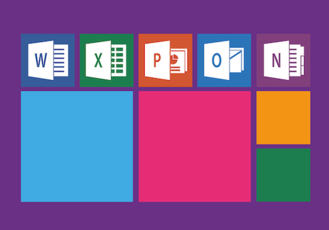 Windows Liveメールが起動しないときの対処法!
Windows Liveメールが起動しないときの対処法!【Windows Live mail 2012】メールの受信のみできないときの対処法
それでは次にWindows Live mail 2012のメールの受信のみできない原因が判明したら、対処法について紹介していきますので、試してみてください。
ただあまりパソコンに詳しくない人が行うとメールのデータが消えてしまう可能性もあるので是非注意してください。
エラー番号3219が表示されたときの対処手順
まずWindows Live mail 2012でメールの受信のみできないときの原因として、エラー番号3219が表示されたときの対処法があります。
なのでここではエラー番号3219とはどんなエラーでどんな対処法があるのかを紹介していきます。
Windows Live mailからサインアウトを選択
まずエラー番号3219が表示されたときの対処法として、Windows Live mailからサインアウトを選択しましょう。エラー番号3219はサインインの中止やサインインのエラーが一般的な原因です。
なので一度Windows Live mailからサインアウト押下して、サインアウトしてユーザをされると改善されることがあります。
サインインと表示されれば完了
Windows Live mailからサインアウトを選択するとサインイン画面が表示されます。恐らくこれでエラー番号3219のエラーが解消されているでしょう。
再度サインインからWindows Live mail 2012のメールアカウントにサインインして確かめてみてください。
上記でサインアウトできない場合の対処法
またWindows Live mail 2012でメールの受信のみできないときの対処法が上記で解決しない場合は、これから紹介する方法を試してみてください。
もしかしたら上手くサインインの中止ができず接続が残ってしまっているのかもしれません。なので可能であれば、PCの再起動をして接続を全て遮断するといいかもしれません。
Windows Live mailのオプションを選択
まずはWindows Live mail 2012でWindows Live mailのオプションを選択してみてください。Windows Live mailのオプションは、メール設定画面になります。
Windows Live mailのオプションを利用すればWindows Live mail 2012の設定を変更することができます。しかし間違った設定する場合もあるので、Windows Live mail 2012の取り扱いには注意してください。
接続タブ内のサインインの中止を選択
Windows Live mailのオプションを選択するとWindows Live mailのオプションを選択しましょう。間違ったタブやオプションを選択しないように注意してください。
サインインの中止をするとサインインしているユーザが全てサインインの中止となり、サインアウトされます。なのでサインインの中止を選択する前にWindows Live mail 2012のメールや設定は保存しておきましょう。
メールボックスの容量を増やす手順
またサインインの中止を押しても、Windows Live mail 2012でメールの受信のみできない場合はメールボックスの容量を増やしましょう。
メールボックスの容量を増やす手順は、ホームタブ左側の[WindowsLiveメール]ボタンをクリック。 オプションから電子メールアカウントをクリックしてください。そして[プロパティ]ボタンを押下します。
プロパティ画面の[詳細設定]タブを押下して、「配信」タブの「サーバーにメッセージのコピーを置く」のチェックを外してください。そして最後に[適用] と[OK]ボタンをクリックします。
 Windows Liveメールでメールの送信ができない時の対処法!
Windows Liveメールでメールの送信ができない時の対処法!【Windows Live mail 2012】Outlookに乗り換える方法
それでは最後にWindows Live mail 2012でメールの受信のみできない場合にOutlookに乗り換える方法があります。なのでOutlookに乗り換える方法や手順から接続方法まで紹介していきます。間違った接続設定をしないように注意してください。
新しいメールアプリを導入する
まずはWindows Live mail 2012とOutlookの両方をサポートしている新しいメールアプリをインストールしましょう。
メールアプリは、色んな種類がありますがフリーのソフトウェアから有償のメールサービスといったように幅広いサービスがあります。
Outlookにサインインする
新しいメールアプリをインストールして、メールサーバへの接続設定まで完了したらOutlookにサインインしてみましょう。
Outlookにサインインする際に事前にマイクロソフトアカウントやメールサーバにアカウント登録する必要があります。
最後に
Windows Live mail 2012でメールの受信ができないときの対処法についてはわかっていただけましたでしょうか。しかしWindows Live mail 2012は既にサポート終了しています。
なのでWindows Live mail 2012で不具合やエラーがある場合は、新しいメールサービスを導入した方が一番いいかもしれません。
 【Outlook】メール検索ができないときの対処法!
【Outlook】メール検索ができないときの対処法!合わせて読みたい!Windows Liveメールに関する記事一覧
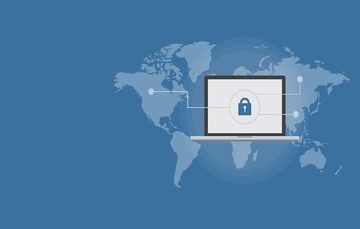 【Windows Liveメール】メール/アドレス帳をGmailへ移行する方法!
【Windows Liveメール】メール/アドレス帳をGmailへ移行する方法!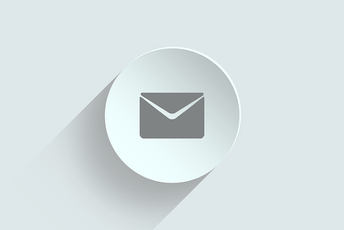 Windows LiveメールからWindows10メールアプリにデータ移行する方法!
Windows LiveメールからWindows10メールアプリにデータ移行する方法! 【Windows10】Windows Liveメールの文字化けを直す方法!
【Windows10】Windows Liveメールの文字化けを直す方法! Windows Liveメールのアドレス帳を「Outlook」へ移行する方法!
Windows Liveメールのアドレス帳を「Outlook」へ移行する方法!




















